台式机怎么进入bios设置u盘启动
BIOS CMOS中设置U盘启动的方法

BIOS CMOS中设置U盘启动的方法整个U盘启动里最关键的一步就是设置U盘启动了,本课程只是以特定型号的电脑为例进行演示,鉴于各种电脑不同BIOS设置U盘启动各有差异,所以如果下面的演示不能适用于你的电脑,建议去百度或者谷歌搜索一下你的电脑或者与你的电脑类似的BIOS是怎么设置的。
另外本文档结尾附带一份BIOS中英文对照表,可做参考。
总的来讲,设置电脑从U盘启动一共有两种方法,第一种是进Bios然后设置U盘为第一启动项。
第二种是利用某些电脑现成的启动项按键来选择U盘启动。
下面分情况介绍:方法一、利用按键选择U盘启动:一般的品牌机,例如联想电脑,无论台式机或笔记本,选择启动项的键都是F12,开机的时候按F12键会出现启动项选择界面,从中我们可以选择电脑从什么介质启动,一般可供选择的有光驱、硬盘、网络、可移动磁盘(U盘)。
如果对英文不是很了解无法确定各个选项代表什么,可以通过一个单词来快速选择U盘启动,也就是在出现的启动项列表里找到一项带USB字样的就可以了。
以上是以联想电脑为例,其余品牌机或者部分组装机也有按键选择启动项的功能,简单列举几种:惠普笔记本:F9 ,戴尔:F12,有一部分组装机是F8,大体而言也就这么几种按键。
有些电脑开机的时候在电脑屏幕下方会显示哪个键可以用来设置启动选项,有些电脑不显示,那就需要进BIOS将F12 的BOOT MENU 功能开启。
还有一些电脑是没有热键选择启动项功能的,对于这种电脑只能通过下面的第二种方法来设置了。
方法二、这种方法没有统一的步骤,因为某些BIOS版本不同设置也不同,总的来说方法二也分两种:一种是没有硬盘启动优先级“Hard Disk Boot Priority”选项的情况,直接在第一启动设备“First boot device”里面选择从U盘启动;另一种是存在硬盘启动优先级“Hard Disk Boot Priority”选项的情况,必须在这里选择U盘为优先启动的设备,电脑是把U盘当作硬盘来使用的;然后,再在第一启动设备“First Boot Device”里面选择从硬盘“Hard Disk”或者从U盘启动。
华硕台式机U盘启动不了怎么回事
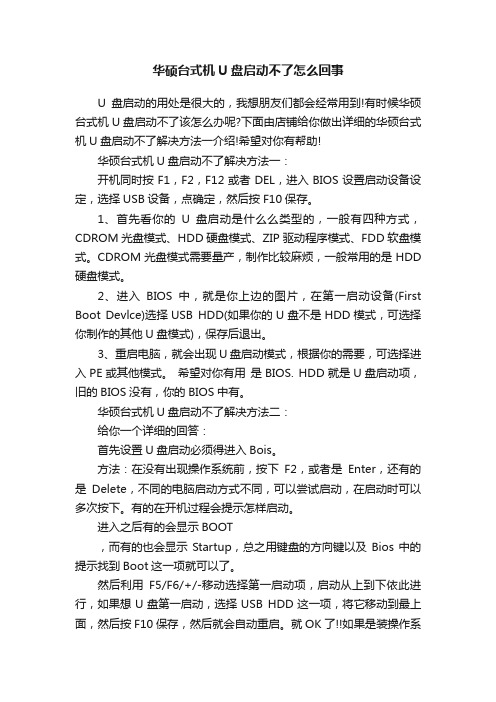
华硕台式机U盘启动不了怎么回事U盘启动的用处是很大的,我想朋友们都会经常用到!有时候华硕台式机U盘启动不了该怎么办呢?下面由店铺给你做出详细的华硕台式机U盘启动不了解决方法一介绍!希望对你有帮助!华硕台式机U盘启动不了解决方法一:开机同时按F1,F2,F12或者DEL,进入BIOS设置启动设备设定,选择USB设备,点确定,然后按F10保存。
1、首先看你的U盘启动是什么么类型的,一般有四种方式,CDROM光盘模式、HDD硬盘模式、ZIP驱动程序模式、FDD软盘模式。
CDROM光盘模式需要量产,制作比较麻烦,一般常用的是HDD 硬盘模式。
2、进入BIOS中,就是你上边的图片,在第一启动设备(First Boot Devlce)选择USB HDD(如果你的U盘不是HDD模式,可选择你制作的其他U盘模式),保存后退出。
3、重启电脑,就会出现U盘启动模式,根据你的需要,可选择进入PE或其他模式。
希望对你有用是BIOS. HDD就是U盘启动项,旧的BIOS没有,你的BIOS中有。
华硕台式机U盘启动不了解决方法二:给你一个详细的回答:首先设置U盘启动必须得进入Bois。
方法:在没有出现操作系统前,按下F2,或者是Enter,还有的是Delete,不同的电脑启动方式不同,可以尝试启动,在启动时可以多次按下。
有的在开机过程会提示怎样启动。
进入之后有的会显示BOOT,而有的也会显示Startup,总之用键盘的方向键以及Bios中的提示找到Boot这一项就可以了。
然后利用F5/F6/+/-移动选择第一启动项,启动从上到下依此进行,如果想U盘第一启动,选择USB HDD这一项,将它移动到最上面,然后按F10保存,然后就会自动重启。
就OK了!!如果是装操作系统不会问我。
华硕台式机U盘启动不了解决方法三:设置光驱启动,以下是三种不同BIOS的具体设置方法1.Award BIOS 4.51PG设置重启,按DEL进入Award Bion 4.51PG界面,用功能键区方向键选第二行“BIOS FEATURES SETUP”(BIOS功能设定) 回车进入BIOS FEATURES SETUP界面,找到“BOOT SEQUENCE”,用pgup或pgdn把它右边显示的A,C,换成CD-ROM(光驱启动),C,A,按ESC,按F10,按Y,回车,保存退出。
台式机如何设置usb启动

台式机如何设置usb启动台式机想设置usb启动来装系统,怎么样设置呢?下面由店铺给你做出详细的台式机设置usb启动方法介绍!希望对你有帮助!台式机设置usb启动方法一:1、开机按Del键(有的电脑为F1或F2)进入该BIOS设置界面;2、选择高级BIOS设置:Advanced BIOS Features;3、高级BIOS设置(Advanced BIOS Features)界面,首先选择硬盘启动优先级,Hard Disk Boot Priority;选择:使用小键盘上的加减号“+、-”来选择与移动设备,将U盘选择在最上面。
然后,按ESC 键退出4、回到BIOS设置:Advanced BIOS Features的设置界面。
5、选择第一启动设备(First Boot Device):选择“USB-HDD”的选项6、按F10保存并退出,计算机重启后变为U盘引导了。
提示:有些主板在开机后直接按F12或F10可以直接选择用U盘启动,比如笔记本基本都可以用这种方式。
U盘启动是为了从U盘启动一些备份还原、PE操作系统等软件。
现在大部分的电脑都支持U盘启动。
在系统崩溃和快速安装系统时能起到很大的作用。
台式机设置usb启动方法二:首先你的U盘里必须有启动文件。
启动顺序调整一般有两种方法,一个是开机时候的快捷键,调整硬件启动顺序,选择你的U盘。
这要看你主板的型号,现在一般都是开机按F11或F12,华硕的是F8。
另外一个是在BIOS里面调整启动顺序。
启动计算机,按“DEL”键,进入主板BIOS界面。
看你主板说明书,选择引导次序。
以Award BIOS为例:进入主板BIOS界面,选择“Advanced BIOS Features”(高级BIOS功能设定)在“Advanced BIOS Features”页面,选择“BootSequence”(引导次序),按“回车”键,进入“Boot Sequence”界面,有“1st/2nd/3rd Boot Device”(第一/第二/第三启动设备)选项此项可让你设置BIOS要载入操作系统的启动设备的次序,选择“1st Boot Device”(用“Page Down”或“Page Up”键将其设置为“USB HDD”,按ESC键退回到BIOS的主菜单,按F10保存并退出BIOS,重新启动计算机,技嘉的:开机后,出现画面快速按下“Delete”键进入BIOS画面,按方向键“↓”选择“Advance BIOS Features”然后再按Enter键。
联想天逸510S台式电脑如何设置U盘启动BIOS启动设置图文教程

联想天逸510S台式电脑如何设置U盘启动BIOS启动设置图
⽂教程
联想天逸510S台式电脑怎么使⽤U⼤侠U盘启动呢?联想天逸510S台式机电脑U盘重装系统如何进⾏U盘启动步骤?下⾯通过图⽂形式给⼤家详细介绍联想天逸510S电脑BIOS设置U盘启动的⽅法。
如果你的BIOS和图中类似的话,也可以这么操作。
1、开机时按快捷键弹出启动选项窗⼝,联想⼀般都是F12或者F2,如下图所⽰,选择“Enter Setup”进⼊BIOS界⾯。
2、在BIOS中,找到“Security”,如下图所⽰:
3、找到“Secure Boot”选项,并回车,如下图所⽰:
4、将“Secure Boot”选项设置为“Disabled”,如下图所⽰:
5、然后退到BIOS主页⾯,找到“Startup”,如下图所⽰:
6、将“CSM”选项更改为“Enabled”,如下图所⽰:
7、将“Boot Mode”更改为“Legacy Only”,如下图所⽰:
8、完成以上步骤后,按F10,保存并且重启电脑,再按快捷键弹出选项窗⼝,此时选择我们的U盘,即可U盘启动进⼊PE。
其实很多机器基本上都差不多的设置⽅法,⼀般屏幕下⾯都有提⽰。
这篇⽂章就结束到这,希望⼤家以后多多⽀持。
联想型号启天M420-N000台式机进入bios设置u盘启动
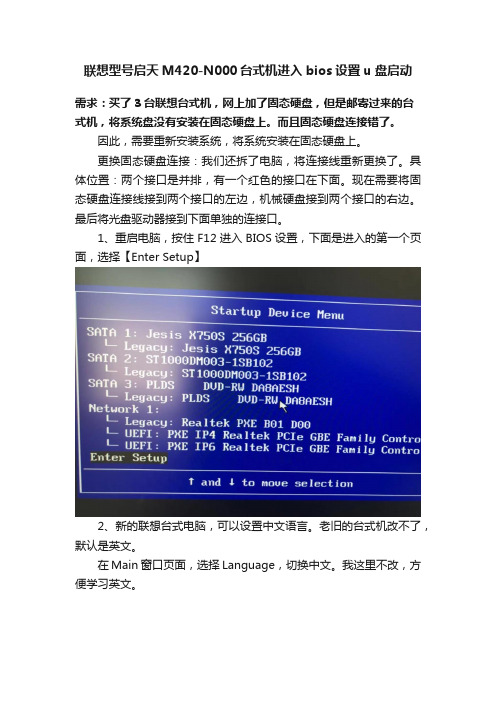
联想型号启天M420-N000台式机进入bios设置u盘启动需求:买了3台联想台式机,网上加了固态硬盘,但是邮寄过来的台式机,将系统盘没有安装在固态硬盘上。
而且固态硬盘连接错了。
因此,需要重新安装系统,将系统安装在固态硬盘上。
更换固态硬盘连接:我们还拆了电脑,将连接线重新更换了。
具体位置:两个接口是并排,有一个红色的接口在下面。
现在需要将固态硬盘连接线接到两个接口的左边,机械硬盘接到两个接口的右边。
最后将光盘驱动器接到下面单独的连接口。
1、重启电脑,按住F12进入BIOS设置,下面是进入的第一个页面,选择【Enter Setup】2、新的联想台式电脑,可以设置中文语言。
老旧的台式机改不了,默认是英文。
在Main窗口页面,选择Language,切换中文。
我这里不改,方便学习英文。
3、下面开始设置U盘启动项切换到开机启动【Startup】,选择第一行【Primary Boot Sequence】,按Enter进入设置4、将U盘驱动器【USB HDD】设置第一行启动下面是我已经安装好了系统,恢复设置的页面。
(可忽略)指思(Jesis)SSD固态硬盘 256GB.希捷 ST1000DM003-1SB 102 是机械硬盘。
默认打开页面U盘驱动器【USB HDD】是在【Excluded from boot order】下的,需要移到第一行,需要U盘启动时就把U盘放第一,需要光驱启动时就把光驱放第一就OK了。
具体操作:首先,按方向键上下移动,选中要设置的项(USB HDD);然后,按F 键,锁定选项;然后再按X键,此选项就会移动到上面。
再将其移到第一行即可。
按“+”,“-”号可以上下移动其顺序(再有其他的不懂可以可以查看图片右侧的 Help Message)。
5、重点:通过U盘已经完成了系统安装,需要将U盘启动项移到下面来,将固态硬盘移到第一行。
补充英文学习:SATA :硬盘描述;硬盘类型Excluded from boot order:从启动顺序中排除excluded:排除,boot:启动,order:顺序primary Boot Sequence(主要启动顺序),Automatic Boot Sequence(自动启动顺序),Error Boot Sequence(错误启动顺序)这里第一项USB KEY1就是U盘启动项,HDD1和HDD2分别是第一硬盘和第二硬盘,network1是网络启动的选项(一般是网盘启动),CD/VCD是光驱启动。
台式机怎么样设置第一启动
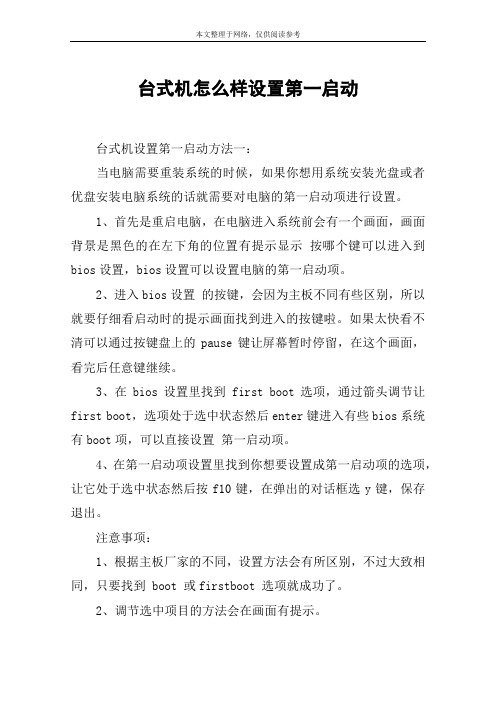
台式机怎么样设置第一启动台式机设置第一启动方法一:当电脑需要重装系统的时候,如果你想用系统安装光盘或者优盘安装电脑系统的话就需要对电脑的第一启动项进行设置。
1、首先是重启电脑,在电脑进入系统前会有一个画面,画面背景是黑色的在左下角的位置有提示显示按哪个键可以进入到bios设置,bios设置可以设置电脑的第一启动项。
2、进入bios设置的按键,会因为主板不同有些区别,所以就要仔细看启动时的提示画面找到进入的按键啦。
如果太快看不清可以通过按键盘上的pause键让屏幕暂时停留,在这个画面,看完后任意键继续。
3、在bios设置里找到 first boot选项,通过箭头调节让first boot,选项处于选中状态然后enter键进入有些bios系统有boot项,可以直接设置第一启动项。
4、在第一启动项设置里找到你想要设置成第一启动项的选项,让它处于选中状态然后按f10键,在弹出的对话框选y键,保存退出。
注意事项:1、根据主板厂家的不同,设置方法会有所区别,不过大致相同,只要找到 boot 或firstboot 选项就成功了。
2、调节选中项目的方法会在画面有提示。
台式机设置第一启动方法二:以设置u盘为第一启动项为例。
步骤如下:1,打开计算机,开机后狂按f12,进入到bios界面。
2,上图中可能有人比较不太清楚如何选择到boot菜单的,一般是通过键盘上的左右按键移动的。
可以看到boot setting,也就是启动设置。
在boot device priority中设置启动的优先级。
移动上下键,选择到boot device priority,并enter回车。
3,注意,请看下u盘是否插在电脑上,如果没有,请从重启开机从第一步开始进入bios。
通过键盘上的“+”,“-”,让u盘显示在第一位。
注意:大多数的电脑在bios中通过“+”无法调节。
这时可以通过“-”将其他非u盘下移,让u盘显示在第一位。
4,最后,当u盘设置在第一位后,需要保存设置并退出。
台式机怎么样进入bios设置
台式机怎么样进入bios设置我的台式机想进入bios设置东西,但不知道怎么样进入该怎么办?下面由店铺给你做出详细的台式机进入bios方法一介绍!希望对你有帮助!台式机进入bios方法一:台式机一般都是开机按del 进入BIOS..退出时如果你有改动可以按F10,再回车。
就等于保存你的设置退出。
电脑就会重启。
如果你不要保存就按F10后跳出框中输入n再回车即可。
台式机进入bios方法二:一般来说,开机按F12进入bios,就可以进入,如果是要设置U 盘启动,按照以下步骤操作就行了:一、将我们所用U大侠U盘启动制作工具做好的U盘插入到电脑usb插口中,然后重启电脑。
电脑开启后,当看到开机画面时,按“F12”键即可进入启动项选择画面。
二、进入到启动项顺序选择窗口后,通过键盘上的方向键将光标移至usb选项处,按下回车键即可进入到U大侠的主菜单界面。
台式机进入bios方法三:台式机的BIOS进入方法如下:1、多数电脑都是开启电源时按“DEL”键或“DELETE”键。
2、也有部分电脑是开启电源时按“F2”键进入以上是正常电脑,当电脑有故障时。
启动电脑时,会提示按某一键进入BIOS,此时按下提示的按键就可以了。
相关阅读:bios简介BIOS设置程序是储存在BIOS芯片中的,BIOS芯片是主板上一块长方形或正方形芯片,只有在开机时才可以进行设置。
(一般在计算机启动时按F2或者Delete进入BIOS进行设置,一些特殊机型按F1、Esc、F12等进行设置)。
BIOS设置程序主要对计算机的基本输入输出系统进行管理和设置,使系统运行在最好状态下,使用BIOS设置程序还可以排除系统故障或者诊断系统问题。
有人认为既然BIOS是"程序",那它就应该是属于软件,感觉就像自己常用的Word或Excel。
但也有很多人不这么认为,因为它与一般的软件还是有一些区别,而且它与硬件的联系也是相当地紧密。
形象地说,BIOS应该是连接软件程序与硬件设备的一座"桥梁",负责解决硬件的即时要求。
台式机u盘启动方法
台式机u盘启动方法台式机u盘启动方法一启动计算机,并按住del键不放,直到出现bios设置窗口(通常为蓝色背景,黄色英文字)。
选择并进入第二项,“biossetup”(bios设置)。
在里面找到包含boot文字的项或组,并找到依次排列的“first”“secend”“third”三项,分别代表“第一项启动”“第二项启动”和“第三项启动”。
这里我们按顺序依次设置为“光驱”“软驱”“硬盘”即可。
(如在这一页没有见到这三项e文,通常boot右边的选项菜单为“setup”,这时按回车进入即可看到了) 应该选择“first”敲回车键,在出来的子菜单选择usb。
看你u盘做的什么模式,就选什么模式,再按回车键选择好启动方式后,按f10键,出现e文对话框,按“y”键(可省略),并回车,计算机自动重启,证明更改的设置生效了。
台式机u盘启动二第一:phoenix-award bios进入bios 设置u盘启动方法1、在开机时不停的按电脑键盘上的del键,接着进入bios,按下键盘的方向键选择“advanced bios features”2、按键盘上的enter键进入,并且按键盘上的方向键选择“hard disk boot priority”。
3、然后enter进入,默认情况下是优先以硬盘启动的,然后通过按键盘的“+”和“-”进行移动,将usb选项移到最上面,即使用usb作为第一启动盘。
提示,具体按哪个键进行移动也要看电脑主板是按哪个键的,一般屏幕上都会有提示,phoenix-awardbios主板设置bios的u 盘启动了。
插上u盘,开机之后就会自动进入u盘启动了。
第二:award bios设置进入u盘启动的方法1、同样是开机时一直按住del键进入bios,接着按键盘方向键选择“advanced bios features”。
2、按enter键进入,选择第一项的“hard disk boot priority”。
台式机按f几是U盘启动
台式机按f几是U盘启动台式机想用U盘启动来安装系统,但不知道按f几是U盘启动,怎么办呢?下面由店铺给你做出详细的台式机按键U盘启动介绍!希望对你有帮助!台式机按键U盘启动介绍一:是进入BIOS 不同的电脑进入的方式不同按F8 或者F12 或者CTRL+ALT+DEL 或者CTRL+ALT+ESC 就这几种设置USB启动至于怎么设置USB启动网上百度就OK 首先先做好 U盘启动台式机按键U盘启动介绍二:以三星电脑为例。
笔记本若要设置U盘启动,请首先确认该U盘为可引导U盘。
早期型号BIOS中无需设置,操作前只需恢复BIOS默认设置即可即开机出现三星logo画面时按F2进入BIOS,然后按F9选择yes,最后按F10选择yes保存退出即可。
若以上方法无效,可以参考以下步骤:1.开机出现“SAMSUNG”画面时按F2进入BIOS设置,找到【Advanced】选项下,将快速启动“Fast BIOS Mode”项选为“Off”或“Disabled”。
2.按F10键保存退出并重启,插入U盘,再次按F2键进入BIOS 设置。
3.在【BOOT】选项下“Boot Device Priority”(开机启动项设置)内查看是否有插入的U盘项(如果无法识别建议更换U盘尝试)。
4.选中U盘设备行,按F5/F6键将其调到第一位,按F10保存并退出,重新启动后即可U盘引导。
若笔记本为出厂预装win8系统的新型号,可以参考以下方法:1.在开机出现“SAMSUNG”画面时按F2进入BIOS设置,选择【Advanced】项,将【Fast BIOS Mode】值改为【Disabled】。
2.选择【Boot】项,将【Secure Boot】值改为【Disabled】。
3.此时将会出现【OS Mode Selection】项,修改值为【CSMOS】,按【F10】保存并重启。
4.将引导启动的U盘插入USB端口,待重启出现“SAMSUNG”画面时快速按F10,选择要启动的U盘即可。
台式机开机如何进入bios
台式机开机如何进入bios台式机开机后想进入bios,该怎么办呢?下面由店铺给你做出详细的台式机开机进入bios解方法介绍!希望对你有帮助!台式机开机进入bios解决方法一:台式机开机进入bios解决一:快捷启动U盘或光盘的方法:1,打开戴尔Dell电脑,当进入到标志画面时,马上按键盘上方的F12键,就能进入到快捷启动菜单。
2,进入到快捷启动菜单后,选择USB Storage Device这一项,中文意思是“U盘存储盘”,尤于版本不同可能会有所差别,有的可能直接是U盘的名称,总的来说,一般带有USB一类词汇的就是U 盘,然后按Enter键,就能马上从U盘启动,当然,你得在开机前就要把U盘插上才可以。
如果想要从光盘启动,选择CD/DVD/CD-RW Drive这一项,然后按Enter键,就能马上从光盘启动,当然,也要先在光驱中放入系统光盘,这样,快捷启动方法就讲解完了。
台式机开机进入bios解决二:用传统方法设置戴尔Dell从U盘或光盘启动步骤:3,同样在开机进入到标志画面时,马上按下键盘左上角的F2键,就能进入到BIOS主界面,一般在标志画面出现时,在屏幕的右下方都会有进入BIOS按键提示,如果不记得或不知道,看一看就可以了。
4,刚进入BIOS时,默认的是Main这一项,这里主要是设置时间,和一些硬件的显示,不要动这里面的选项。
5,通过左右方向键,选择Boot这一项,Boot为“启动”的意思,在这里就是要设置U盘或光盘启动的地方。
如果要从U盘启动,选择USB Storage Device,用上下方向键移动到这一项,然后用+/-键,把这一项移动到最上面,再按Enter键确定。
如果要从光盘启动,选择CD/DVD/CD-RW Drive,用上下方向键移动到这一项,然后用+/-键,把这一项移动到最上面,再按Enter键确定。
如果装完系统后,要恢复原来硬盘启动,就要选择Hard Drive,同样用上下方向键移动到这一项,然后用+/-键,把这一项移动到最上面,再按Enter键确定。
- 1、下载文档前请自行甄别文档内容的完整性,平台不提供额外的编辑、内容补充、找答案等附加服务。
- 2、"仅部分预览"的文档,不可在线预览部分如存在完整性等问题,可反馈申请退款(可完整预览的文档不适用该条件!)。
- 3、如文档侵犯您的权益,请联系客服反馈,我们会尽快为您处理(人工客服工作时间:9:00-18:30)。
台式机怎么进入bios设置u盘启动
台式机进入bios设置u盘启动方法
(准备工作:首先你要确定自己u盘已经制作了u盘pe系统、或者u盘启动盘,一般推荐做u盘pe系统,因为它功能更强大,更适合用来做系统。
(1)较老的主板设置方法如下:
①打开计算机电源,或重启电脑,当电脑出现第一屏幕时,立刻按键盘上的“del”或“delete”键进入bios(笔记本是f2或其他键进bios),为了避免错过短暂的几秒时机,你可以在刚开机时就不停的按del键。
如下图:
②待进入cmos界面后,利用光标选择“standard bios features”(基本bios设置)项,按回车即可进入,如下图
③然后在打开的新界面中,将光标移动到“first boot device”项上,按回车键,并在打开的新窗口中,选择“usb-zip”或“usb-fdd”项,如下图,其中默认设置“hard disk”就是从硬盘驱动:
④最后一直按“esc”返回cmos主界面,将光标移动到“save & exit setup”项,并按回车进行保存退出即可,重启后就是从u 盘启动电脑,如下图:
(2)较新的主板,bios一般都是图形界面,更容易理解和操作,以技嘉b75主板为例,设置u盘启动的方法如下:
①进入bios的方法与前面相同;
②点击进入“bios功能”,如下图箭头1,再点击进入“硬盘设备优先权”,如下图箭头2(可以用鼠标操作,也可以用键盘的方向键与回车键操作):
③下图就进入了“硬盘设备优先权”的设置里,回车键选择“优先权1”,如下图箭头1,中间会弹出对话框,对话框里选择u盘名称,我用的是闪迪,所以选择“sandisk”那一项,如下图箭头2,另外两项都是硬盘型号名称,很直观,选择另外两项就是从硬盘启动了:
④选择完毕后,如下图,“优先权1”就变为了u盘名称:
⑤按esc退出“硬盘设备优先权”,回到上一级,如下图,这里选择点选箭头1处的一项“启动优先权#1”,屏幕中间弹出对话框,点选“sandisk”,如下图箭头2:
⑥设置好后,“启动优先权#1”也变为了u盘名称的项目,如下图箭头所指:
⑦全部设置好了,这下点击“储存并离开”,如下图:
⑧选择“储存并离开设定”,即大功告成,重启后电脑就会从u盘启动,如下图:。
